기본적으로 모든 장치에서 Netflix 프로그램 및 영화를 다운로드하는 방법
게시 됨: 2022-10-29모르는 경우 Netflix를 통해 플랫폼에서 TV 프로그램과 영화를 다운로드할 수 있습니다. 이렇게 하면 인터넷에 연결되어 있지 않아도 좋아하는 콘텐츠를 볼 수 있습니다.
iPhone, Android 휴대폰, Windows 10 또는 11 PC 등 다양한 디바이스에서 Netflix를 다운로드할 수 있습니다.
이 플랫폼을 사용하면 계획에서 허용하는 한 많은 장치에서 한 번에 최대 100개의 다운로드를 할 수 있습니다.
다운로드하려는 장치 또는 플랫폼에 따라 프로세스가 약간 다를 수 있습니다.
다행히도 우리는 당신을 보호했습니다. 아래에서 Netflix에서 TV 프로그램 및 영화를 다운로드하는 데 필요한 모든 정보를 찾을 수 있습니다.
Netflix 다운로드의 비디오 품질을 변경하는 방법

Netflix에서 TV 프로그램이나 영화를 다운로드하기 전에 원하는 비디오 품질을 결정해야 합니다.
더 읽어보기: 모든 TV에서 Netflix에서 로그아웃하는 방법
Netflix는 표준 품질과 고품질 다운로드를 모두 제공합니다. 표준 품질의 콘텐츠는 더 빨리 다운로드되고 저장 공간을 덜 차지하지만 보기에는 좋지 않습니다.
고화질은 콘텐츠에 따라 최대 1080p의 해상도를 제공합니다. 그러나 더 많은 공간을 차지하고 다운로드하는 데 더 오래 걸립니다.
표준 및 고품질 중에서 선택하려면 먼저 Netflix 앱 설정으로 이동해야 합니다.
- 오른쪽 상단의 점 3개 메뉴를 눌러 설정 메뉴를 엽니다(또는 모바일에서 프로필 이미지 를 탭합니다.

- 설정 (모바일에서는 앱 설정 )을 클릭합니다.

- 다운로드 섹션에서 비디오 품질 을 선택하십시오.
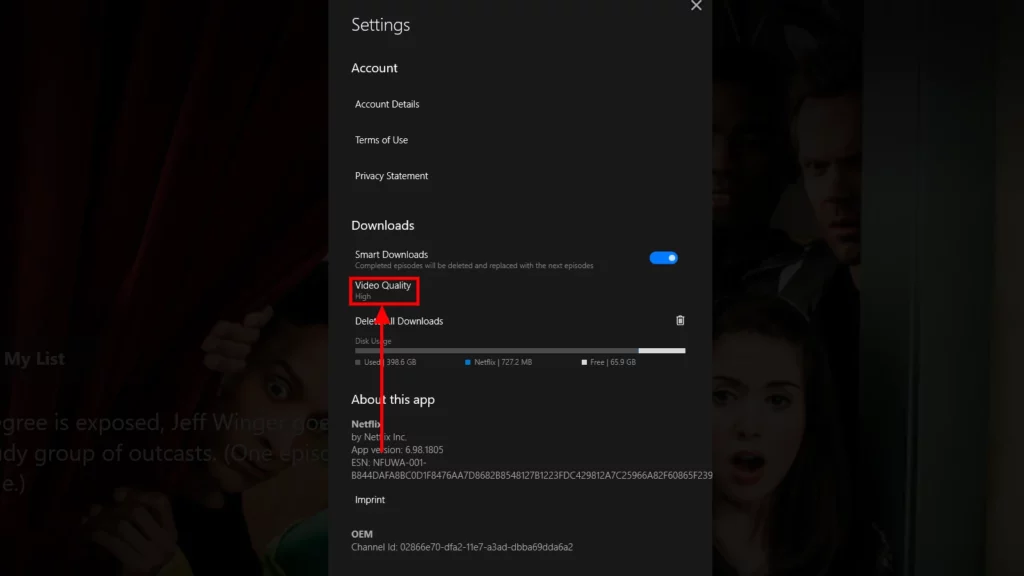
- 원하는 비디오 품질을 선택 하십시오

원하는 설정을 선택하면 앞으로 다운로드하는 모든 콘텐츠가 해당 품질을 유지합니다.
다운로드 시간이 너무 오래 걸리거나 저장 공간이 막히는 경우 언제든지 표준 품질로 전환할 수 있습니다.
반대로 다운로드 품질이 마음에 들지 않으면 인터넷이 가능하고 저장 공간이 있는 한 고품질로 전환해 보십시오.
모바일 Netflix 앱에서 콘텐츠를 다운로드하는 방법

이제 다운로드 품질이 결정되었으므로 일부 콘텐츠 다운로드를 시작할 때입니다. 먼저 Android 또는 iOS에서 Netflix TV 프로그램 및 영화를 다운로드하는 방법을 살펴보겠습니다.
Netflix 앱을 열고 로그인하여 시작합니다. 그런 다음 다음을 따르세요.
- 다운로드하려는 TV 프로그램 또는 영화를 선택하십시오.

- 영화의 경우 다운로드 버튼을 누르기만 하면 다운로드가 시작됩니다.
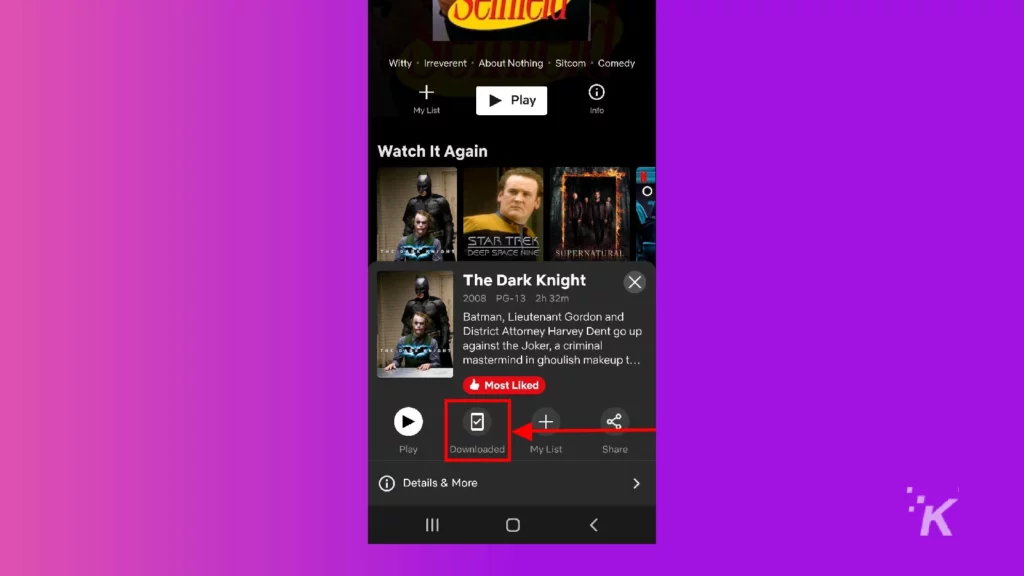
- TV 프로그램의 경우 에피소드 및 정보 를 탭하여 에피소드 목록을 불러옵니다.
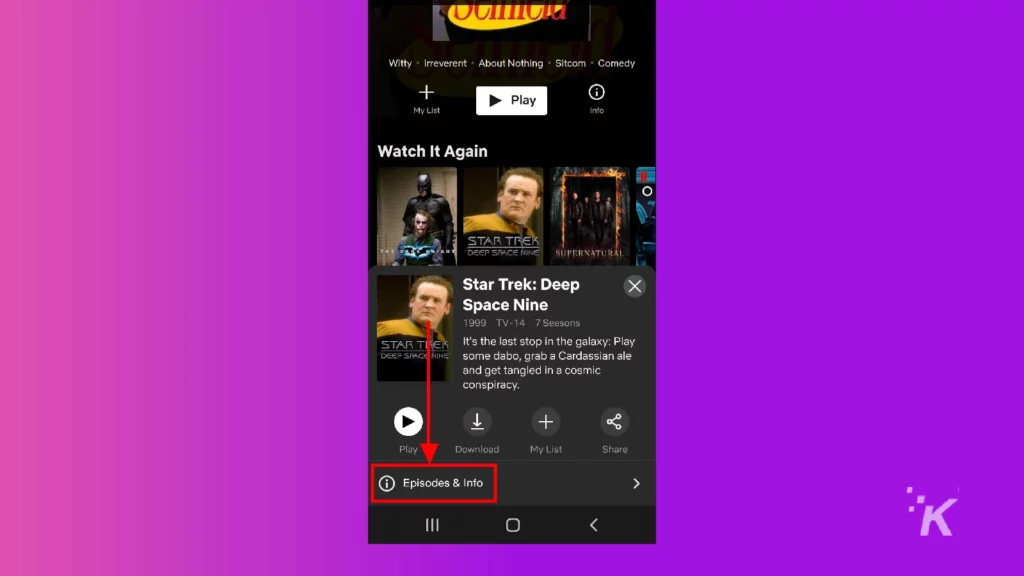
- 아래로 스 와이프하고 다운로드하려는 에피소드를 선택하십시오.
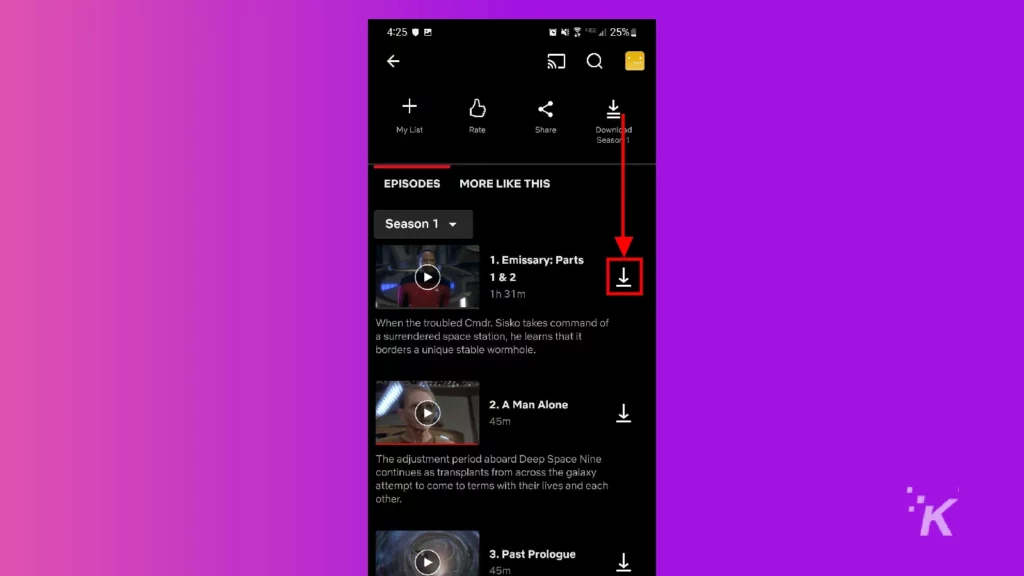
그리고 그것이 당신이해야 할 모든 것입니다. 완료되면 Netflix 앱의 다운로드 섹션으로 이동하여 다운로드한 콘텐츠를 찾습니다.
컴퓨터에서 Netflix TV 프로그램 및 영화를 다운로드하는 방법
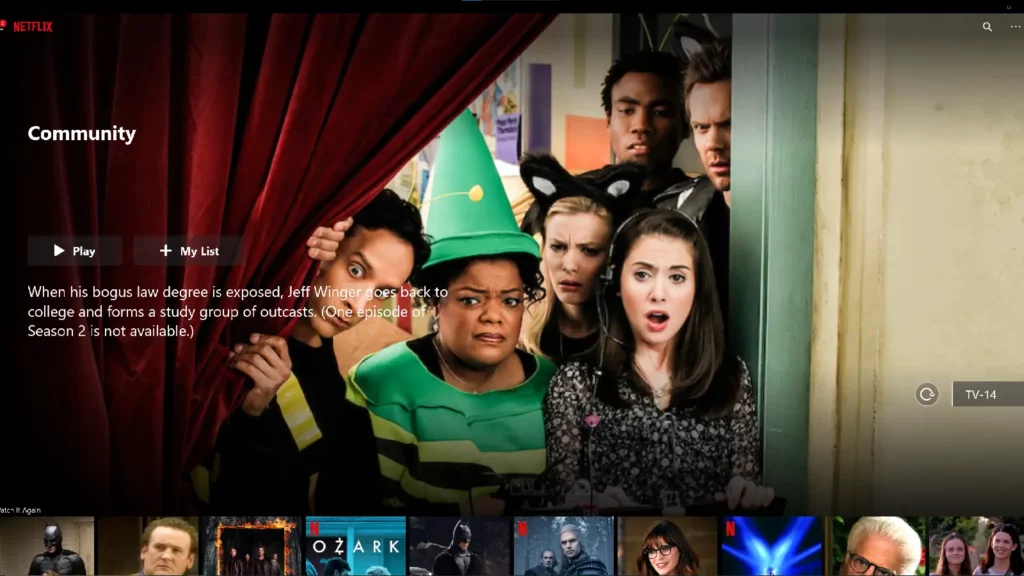
컴퓨터용으로 Netflix에서 TV 프로그램 및 영화를 다운로드하는 프로세스는 모바일 프로세스와 유사하지만 메뉴가 약간 다를 수 있습니다.
참고로 Netflix 콘텐츠 다운로드는 Netflix Windows 앱을 통해서만 작동합니다. 웹 브라우저에서 콘텐츠를 다운로드할 수 없습니다.
다시 말하지만, 프로세스는 Netflix 앱을 열고 로그인하는 것으로 시작됩니다.
다운로드하려는 TV 프로그램 또는 영화를 선택하십시오.

영화의 경우 설명 화면에서 다운로드 를 선택하면 다운로드가 시작됩니다.
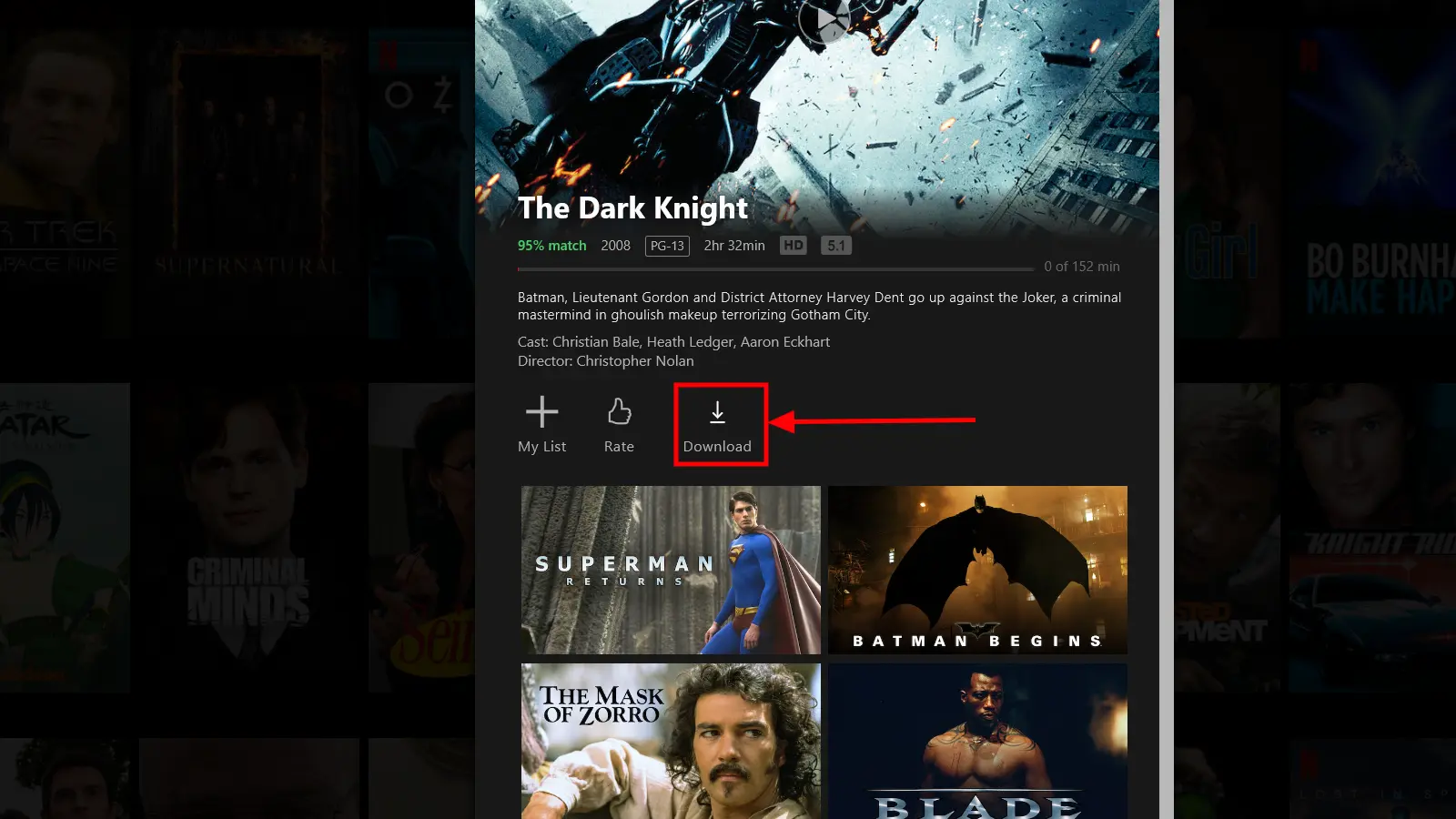
TV 프로그램의 경우 아래로 스크롤하여 다운로드하려는 에피소드 옆에 있는 다운로드 기호를 클릭합니다.

그리고 간단합니다. 이 프로세스는 Windows 10 또는 11을 실행하는 컴퓨터 또는 Netflix 앱을 다운로드할 수 있는 모든 Chromebook에서 작동합니다.
Mac에서 Netflix TV 프로그램 및 영화를 다운로드할 수 있습니까?
안타깝게도 macOS를 실행하는 노트북이나 컴퓨터에서 Netflix TV 프로그램이나 영화를 다운로드할 수 있는 방법은 없습니다. macOS용 Netflix 앱이 없으므로 다운로드 기능이 작동하지 않습니다.
그러나 이 문제에 대한 일종의 해결 방법이 있습니다. 여기에는 앱을 통해 iOS 기기에서 Netflix 콘텐츠를 다운로드한 다음 AirPlay를 사용하여 콘텐츠를 macOS 기기로 스트리밍하는 작업이 포함됩니다.

가장 간단한 솔루션은 아니지만 작업을 완료합니다.
Netflix에서 다운로드를 찾는 방법
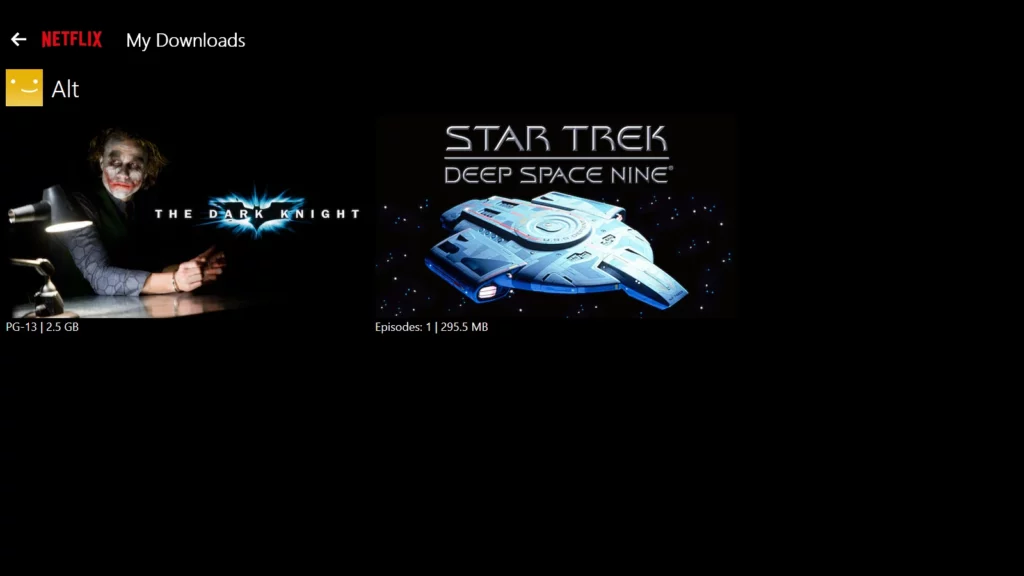
이제 일부 Netflix 콘텐츠가 기기에 다운로드되었습니다. 근데 어디서 찾으러 갑니까? 다행히 Netflix는 다운로드한 콘텐츠를 앱 내 하나의 간단한 위치에 정리합니다.
다시 말하지만 다운로드를 찾는 것은 매우 쉽습니다. 모바일 장치의 오른쪽 하단에 있는 다운로드 탭을 탭하기만 하면 됩니다. 거기에서 모든 다운로드가 깔끔하게 정리된 것을 볼 수 있습니다.
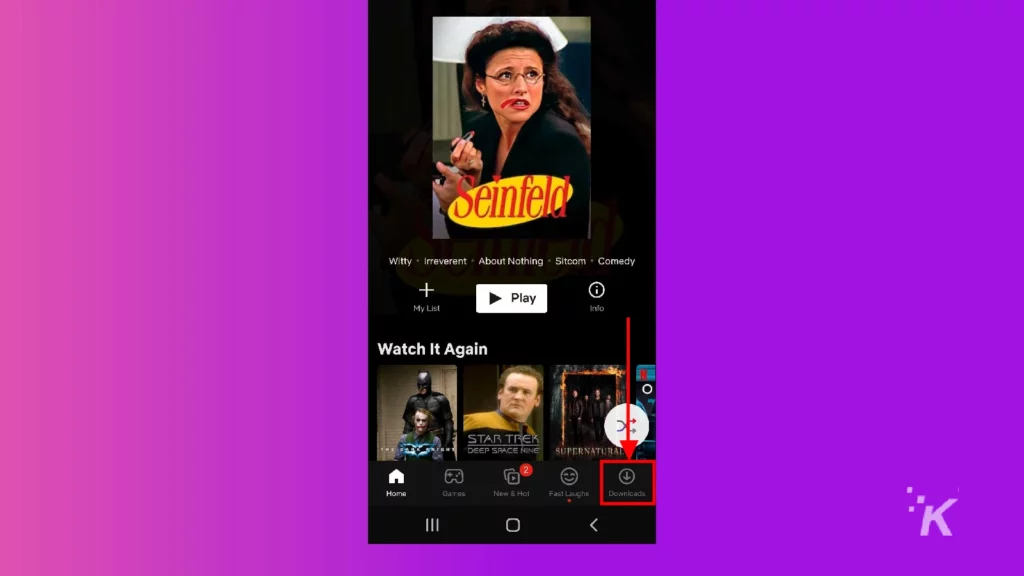
컴퓨터에는 하나의 추가 단계가 있습니다. 먼저 오른쪽 상단의 햄버거 메뉴 를 클릭하여 옵션을 열어야 합니다.

그런 다음 내 다운로드 옵션을 찾아 클릭하여 다운로드한 콘텐츠 목록을 찾습니다.
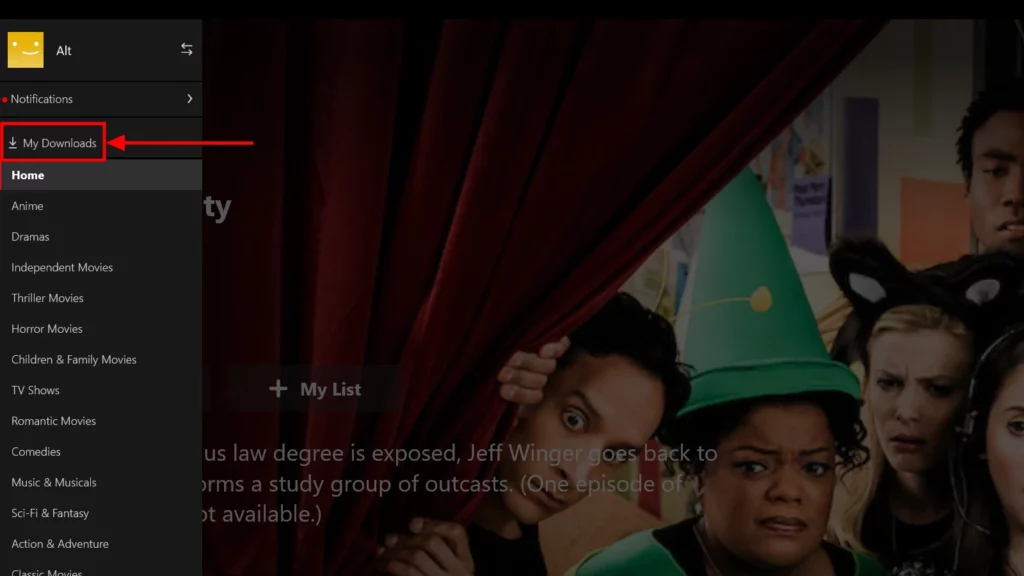
참고로 Netflix는 콘텐츠를 다운로드한 디바이스에서 Netflix에 로그인한 상태를 유지할 것을 권장합니다. 로그인하지 않으면 오프라인 상태가 될 때 잠재적으로 몇 가지 문제가 발생할 수 있습니다.
Netflix에서 스마트 다운로드를 사용하는 방법
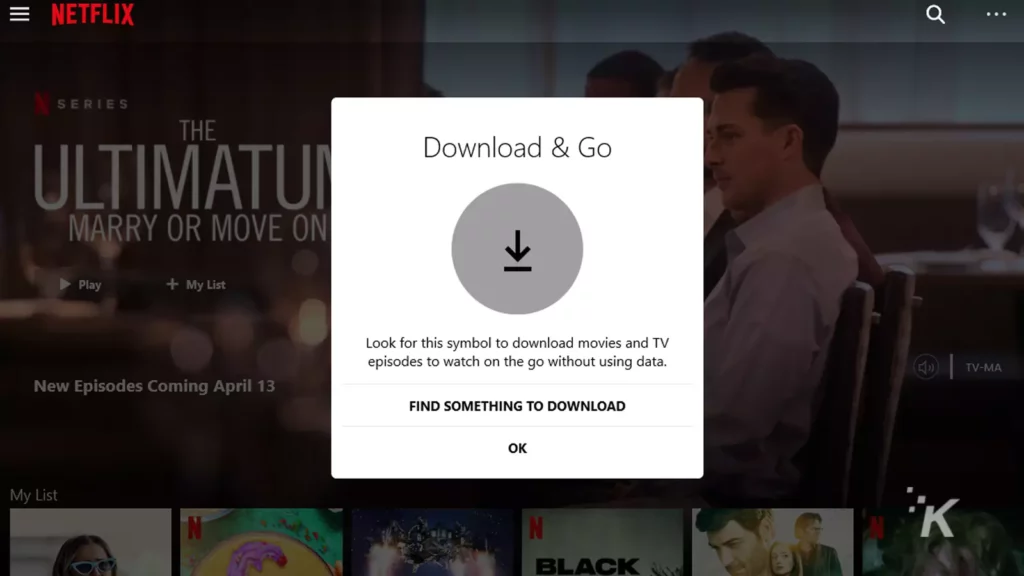
Netflix 다운로드와 관련하여 마지막으로 논의하고 싶은 것은 Smart Downloads라는 멋진 기능입니다.
스마트 다운로드는 Netflix 다운로드에 한 차원 높은 편의를 제공하는 기능 그룹입니다.
첫 번째는 다음 에피소드 다운로드 입니다. 이름에서 알 수 있듯이 이 기능을 사용하면 프로그램의 다음 에피소드를 자동으로 다운로드할 수 있습니다.
다음 에피소드 다운로드를 설정하는 방법
다음 에피소드 다운로드를 사용하려면 시작하기 전에 쇼의 에피소드를 수동으로 다운로드해야 합니다. 설정이 완료되면 이 기능은 에피소드를 자동으로 삭제하고 즉시 다음 에피소드를 다운로드합니다.
데스크톱 및 모바일에서 설정하는 방법은 다음과 같습니다.
- 모바일에서 오른쪽 하단 탭을 눌러 다운로드 창으로 이동합니다.
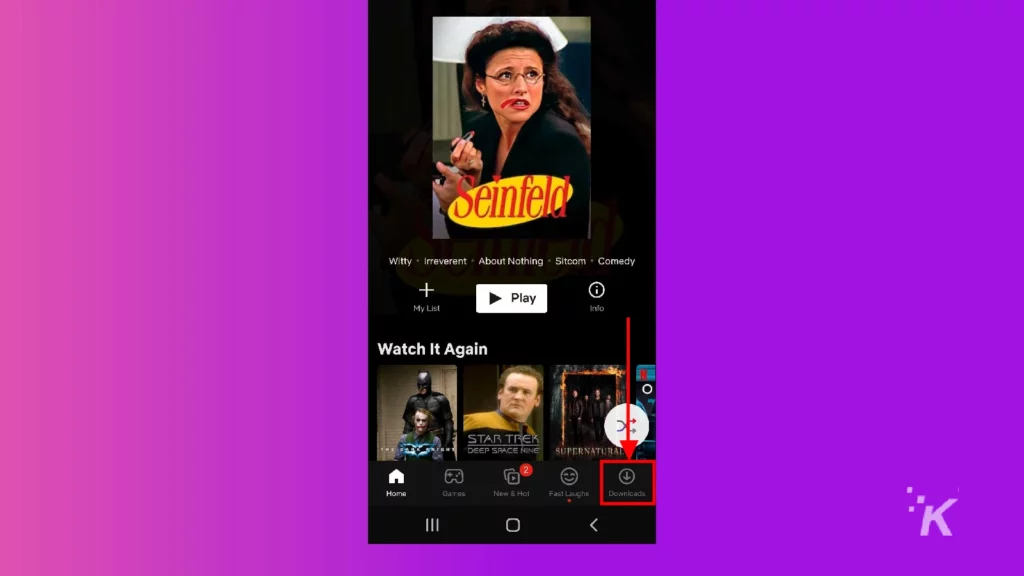
- 햄버거 메뉴를 클릭한 다음 바탕 화면에서 내 다운로드 를 클릭합니다.
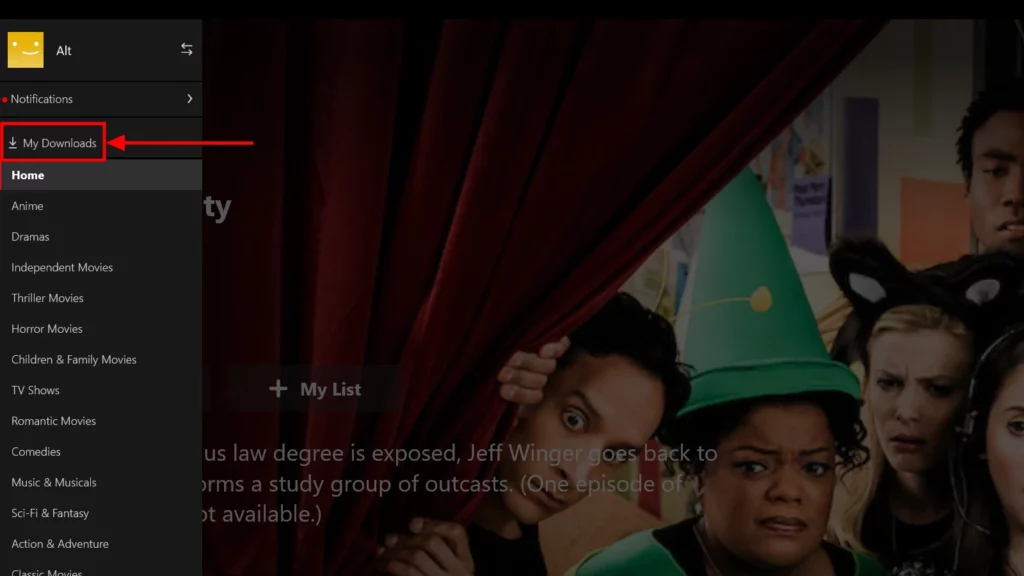
- 상단의 스마트 다운로드 선택

- 컴퓨터에서 스마트 다운로드 를 켭니다.
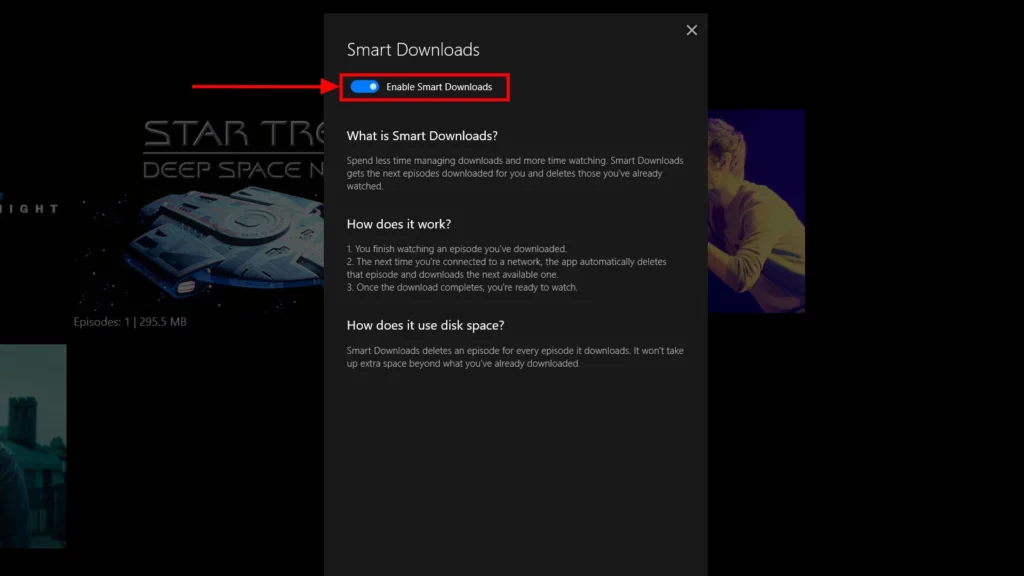
- 모바일에서 다음 에피소드 다운로드 를 켭니다.
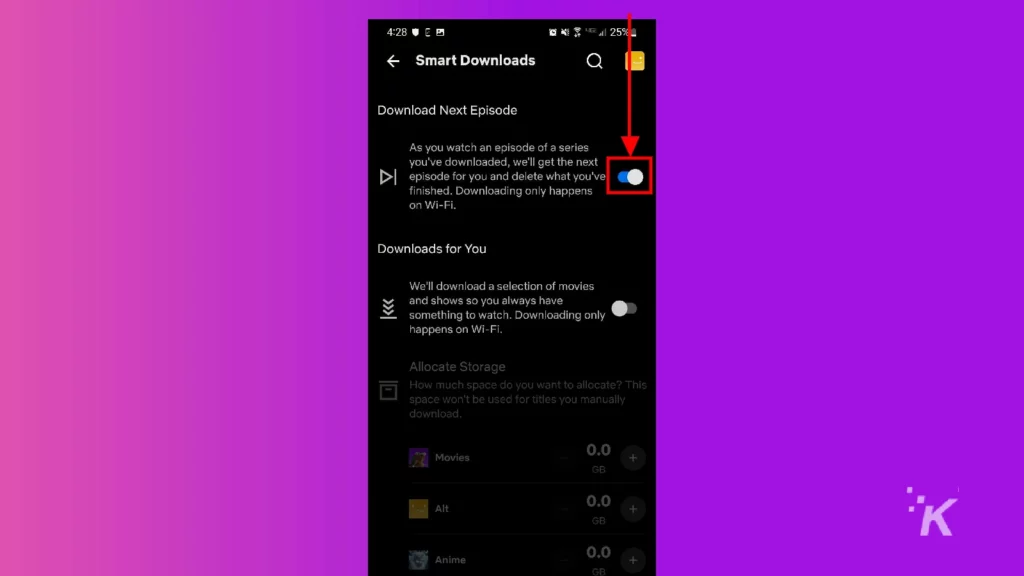
이것이 다음 에피소드 다운로드 기능을 설정하는 방법입니다. 이것은 PC에서 사용할 수 있는 유일한 스마트 다운로드 기능입니다. 다른 기능인 Downloads for You는 모바일 장치에서만 사용할 수 있습니다.
다운로드를 설정하는 방법
Downloads for You는 사용자가 좋아할 것으로 예상되는 TV 프로그램과 영화를 자동으로 다운로드하는 모바일 iOS 또는 Android Netflix 앱 기능입니다.
WiFi에 연결된 경우에만 작동하므로 셀 요금제의 데이터 제한에 대해 걱정할 필요가 없습니다. 설정 방법은 다음과 같습니다.
- 오른쪽 하단 탭에서 다운로드 로 이동
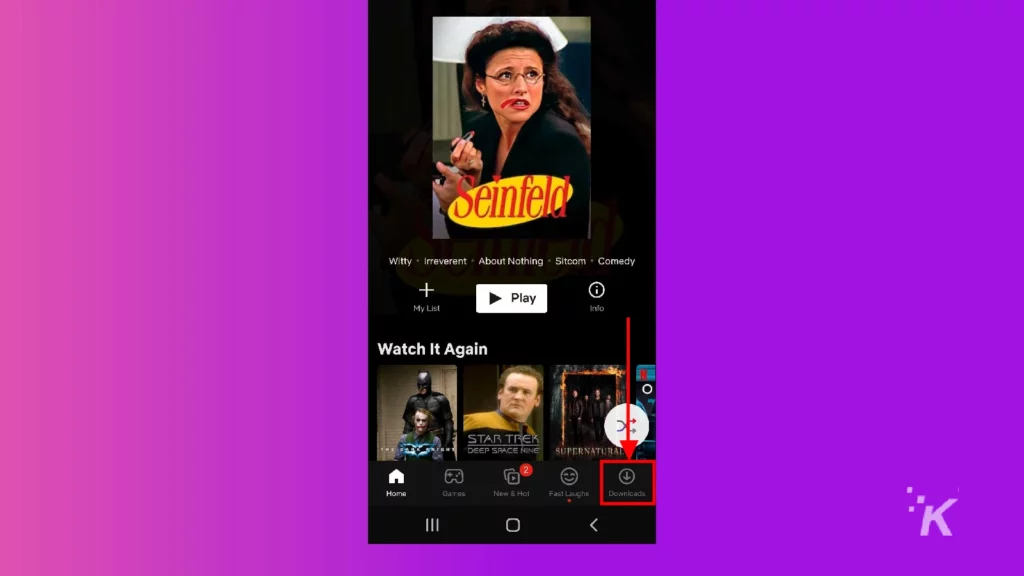
- 스마트 다운로드 선택

- Toggle Downloads for You
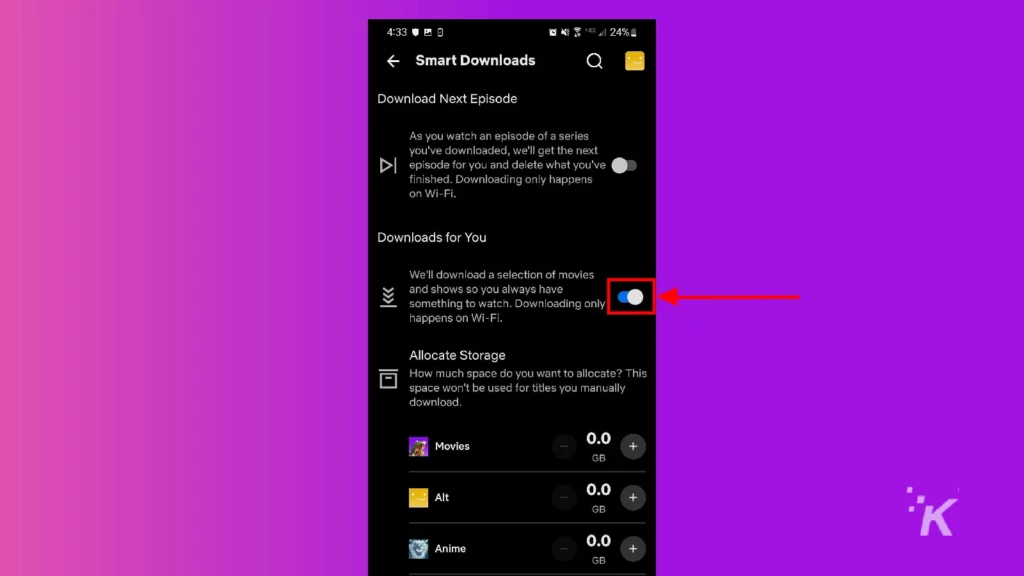
설정이 완료되면 자동 다운로드가 가능합니다. 이런 식으로 Netflix가 다음에 폭식하고 싶은 콘텐츠를 결정하는 데 도움을 줄 수 있습니다.
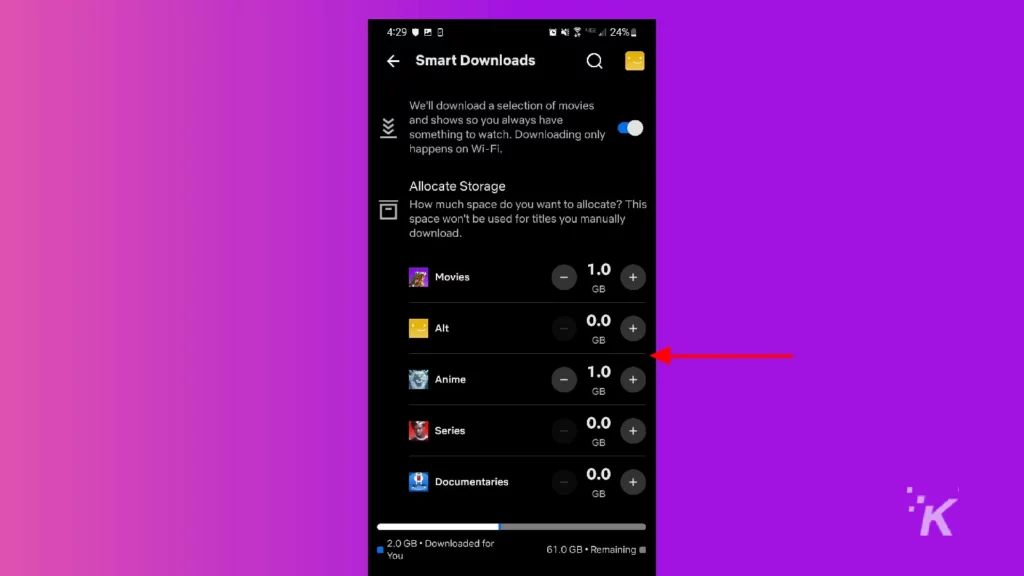
이 기능을 설정하는 동안 + 및 – 버튼을 사용하여 공간을 할당할 수 있으므로 자동 다운로드 기능이 차지하는 공간을 제어할 수 있습니다.
Netflix 다운로드는 매우 편리합니다.

Netflix에서 TV 프로그램과 영화를 다운로드하는 것은 삶의 질을 높이는 매우 좋은 기능입니다. 너무 많은 데이터를 사용하고 싶지 않을 때 장거리 자동차 여행에 유용할 수 있습니다.
또는 인터넷 액세스가 상당히 제한될 수 있는 캠핑 여행의 경우.
보시다시피 Netflix의 다운로드 기능은 프로세스를 더욱 편리하게 만드는 멋진 기능과 함께 매우 다재다능합니다.
불행히도 Netflix의 모든 것을 다운로드할 수 있는 것은 아닙니다. 따라서 해당 다운로드 기호가 있는 영화 또는 TV 프로그램을 찾아야 합니다.
그래도 언제든지 다운로드하여 볼 수 있는 콘텐츠가 많이 있습니다. 영화나 TV 에피소드는 100개로 제한되므로 가끔씩 라이브러리를 정리해야 합니다.
이에 대한 생각이 있습니까? 아래 의견에 알려주거나 Twitter 또는 Facebook으로 토론을 진행하십시오.
편집자 추천:
- 연간 Netflix 비용을 지불할 수 있습니까?
- Netflix는 모든 국가에서 동일한 프로그램과 영화를 제공합니까?
- Netflix 구독 비용은 얼마인가요?
- 노트북에서 Netflix 프로그램과 영화를 다운로드할 수 있습니까?
